销售报表分析的秘密,掌握数据让业绩飞跃
621
2022-12-21

如何将WPS表格中的单元格数据格式批量转换为yyyymmdd
在“出生日期”栏中输入数据时,单元格格式为“通用”,格式统一为“1980年9月16日”。如图1所示,该列的数据格式必须更改为“19800916”。由于数据量大,手工修改是不可能的,所以有什么快速的方法吗?事实上,这很简单。只需遵循以下步骤。此外,将数字附加到每个人身上是一个文本格式无法总结的解决方案。有类似问题的朋友可以借此机会学习,希望对大家有所帮助。
WPS表格无法改变单元格的格式?
描述:起初,我没有注意到单元格的格式是文本。输入数字后,每个单元格的左上角都有一个绿色标记。选中所有单元格后,——鼠标右键——“设置单元格格式”设置为数字格式,数字仍为文本格式,不能求和。如何解决?
问题:wps表单中的文本格式如何转换成数据格式?我想要的是一串数据568017452923。我不想要这种电子格式。如何解决?
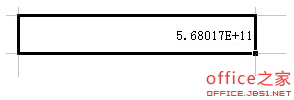 解决方案:单击“格式”以调出“单元格格式”选项卡(您也可以右键单击该单元格并选择“设置单元格格式”),选择“数据”,然后将“常规”更改为“数字”。
解决方案:单击“格式”以调出“单元格格式”选项卡(您也可以右键单击该单元格并选择“设置单元格格式”),选择“数据”,然后将“常规”更改为“数字”。
批量转换单元格数据格式
如图1所示,在电子表格中有一列“出生日期”。输入数据时,单元格格式为“通用”,格式统一为“1980年9月16日”。现在,根据上级的要求,此栏的数据格式必须改为“19800916”。因为有1000个数据,不可能一个一个手工修改。我能做些什么来使这项工作更容易?
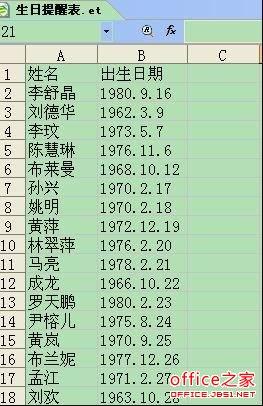 图1
图1
首先想到的是改变数据单元的格式,将“常规”改为“日期”。发现改变单元格式后数据没有改变。经过实验,原来解决问题的方法很简单。
1.选择一个数据单元格,按快捷键Ctrl-F,打开“查找和替换”对话框,输入“查找内容”,将其替换为“-”,然后单击“全部替换”(如图2所示)。
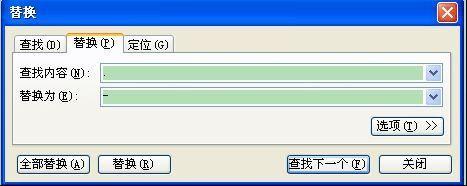 图2
图2
2.获得图3所示的效果,数据被转换成“日期类型”数据。
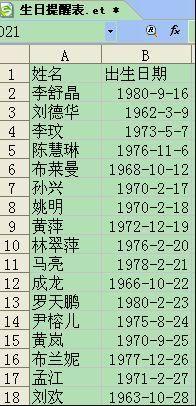 图3
图3
3.选择数据单元格,单击菜单命令格式单元格,打开单元格格式对话框,单击数字选项,选择自定义,并在右侧的类型下输入yyyymmdd(如图4所示)。
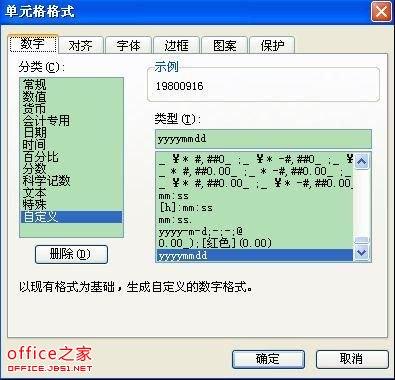 图4
图4
4.单击确定获得最终效果,如图5所示。
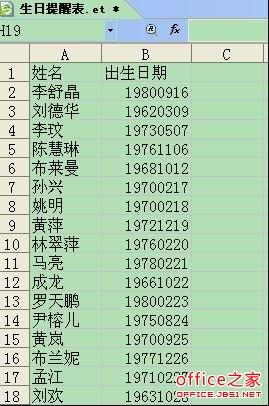 图5
图5
版权声明:本文内容由网络用户投稿,版权归原作者所有,本站不拥有其著作权,亦不承担相应法律责任。如果您发现本站中有涉嫌抄袭或描述失实的内容,请联系我们jiasou666@gmail.com 处理,核实后本网站将在24小时内删除侵权内容。